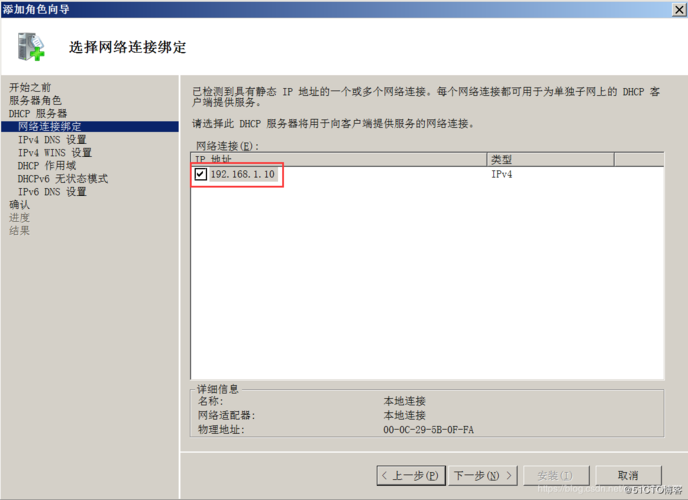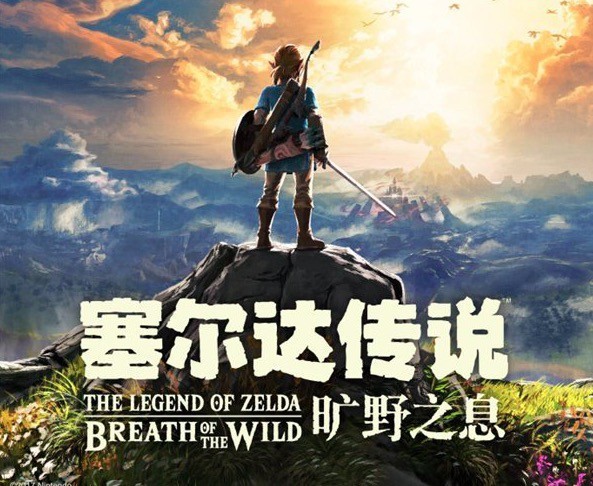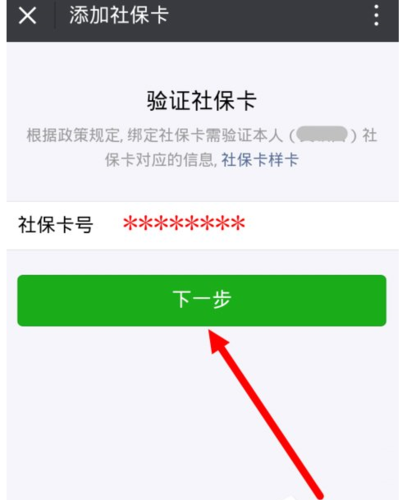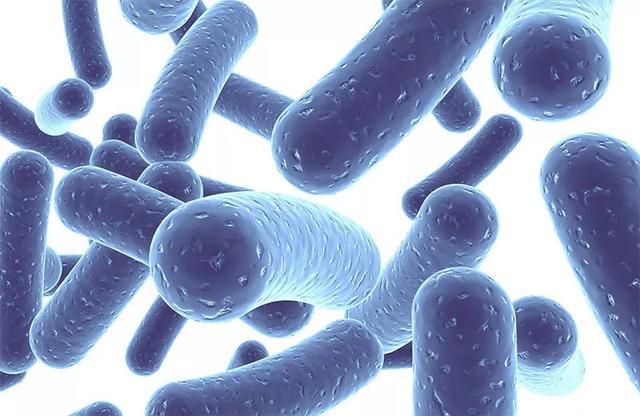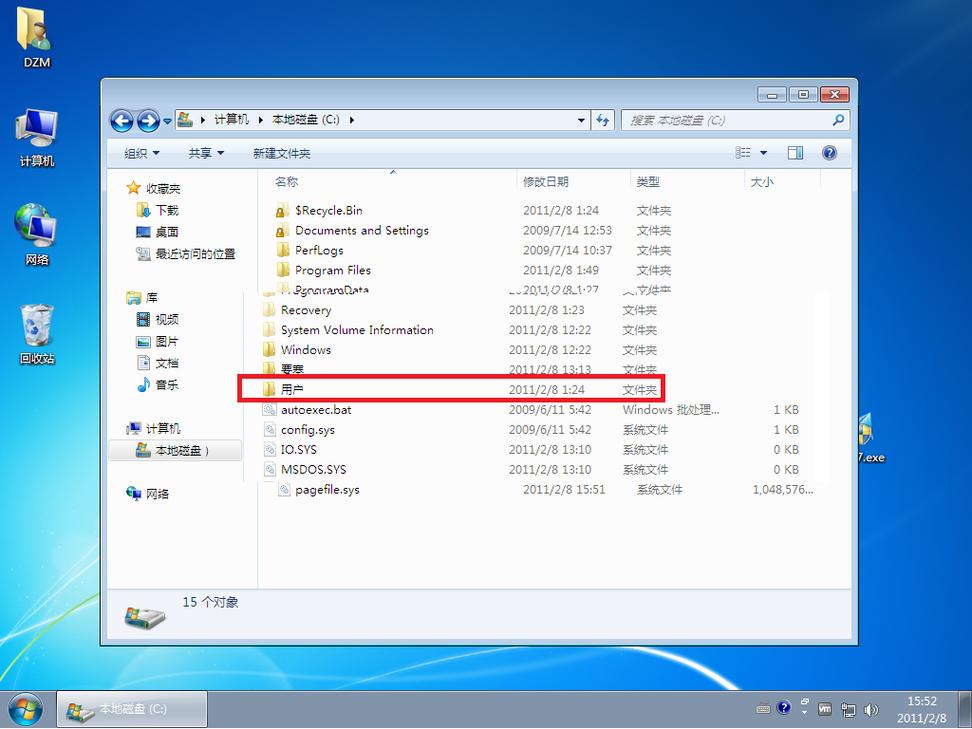DHCP(动态主机配置协议)是一种网络服务,用于自动分配IP地址和其他网络配置信息给连接到网络的设备。然而,由于各种原因,DHCP服务可能会出现异常,导致设备无法正常获取IP地址和网络配置信息。小编将详细介绍如何修复DHCP服务异常的问题。
首先,我们需要了解DHCP服务异常的常见表现。当DHCP服务出现异常时,设备可能会显示以下错误信息:
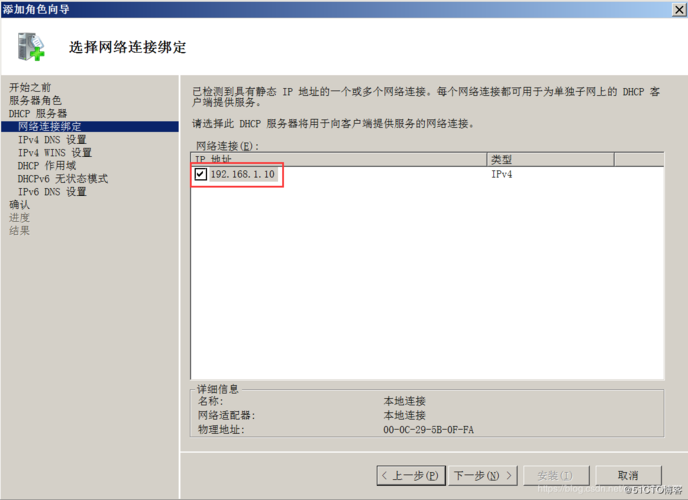
1. 无法获取IP地址
2. 无法访问网络
3. IP地址冲突
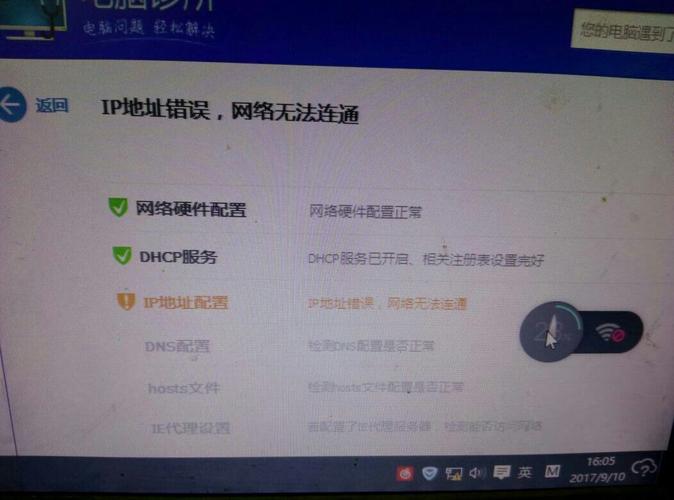
4. 子网掩码错误
5. 默认网关错误
6. DNS服务器错误
在了解了DHCP服务异常的常见表现后,我们可以按照以下步骤进行修复:
1. 检查DHCP服务器状态
首先,我们需要确认DHCP服务器是否正常运行。可以通过以下方法进行检查:
- 登录到DHCP服务器的管理界面,查看服务器状态。如果服务器状态显示为“运行中”,则说明服务器正常运行。
- 使用命令行工具(如Windows中的ipconfig /all命令或Linux中的ifconfig命令)查看设备的网络配置信息。如果设备已经成功获取了IP地址、子网掩码、默认网关等信息,则说明DHCP服务可能是正常的。
2. 检查DHCP服务器设置
如果DHCP服务器状态正常,但设备仍然无法正常获取网络配置信息,那么可能是DHCP服务器的设置出现了问题。需要检查以下设置:
- 检查DHCP范围:确保DHCP服务器已经为设备分配了正确的IP地址范围。可以在DHCP服务器的管理界面中查看和修改IP地址范围。
- 检查租约时间:DHCP租约时间是指设备可以使用IP地址的时间长度。如果租约时间过短,设备可能会在租约到期前失去IP地址。需要根据实际情况调整租约时间。
- 检查排除范围:有时候,我们需要将某些特定的IP地址或设备排除在DHCP分配范围之外。需要检查排除范围设置是否正确。
3. 检查网络连接
如果DHCP服务器设置正常,但设备仍然无法正常获取网络配置信息,那么可能是网络连接出现了问题。需要检查以下内容:
- 检查网线连接:确保设备的网线连接正常,没有松动或损坏的情况。可以尝试更换网线或重新插拔网线进行测试。
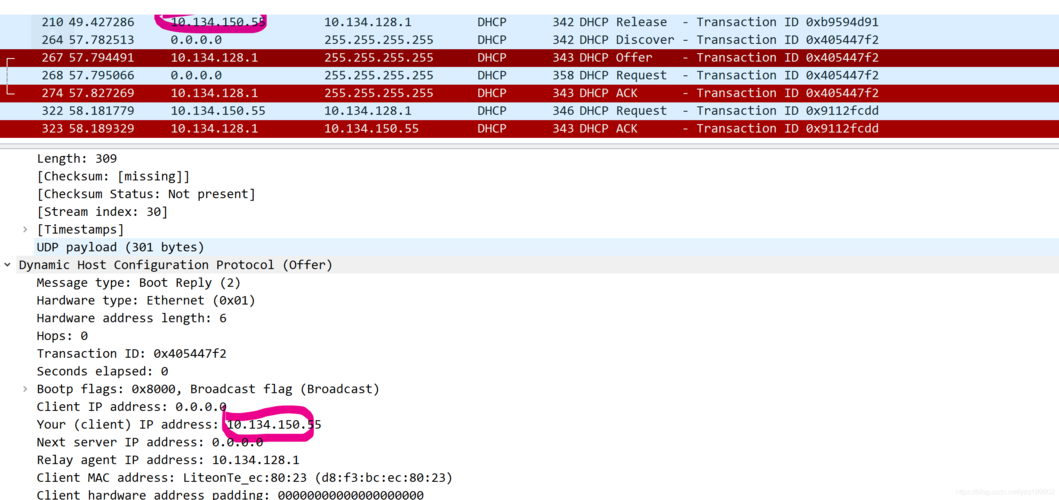
- 检查交换机和路由器:如果设备通过交换机或路由器连接到网络,需要检查交换机和路由器的状态和设置。确保交换机和路由器正常工作,并且与DHCP服务器之间的连接正常。
- 检查防火墙设置:有时候,防火墙可能会阻止设备正常获取网络配置信息。需要检查防火墙设置,确保允许DHCP通信通过。
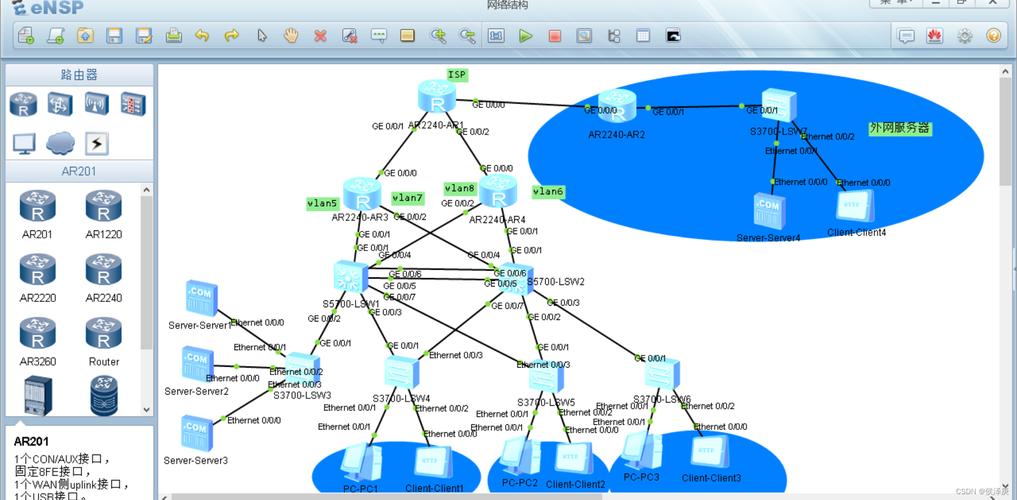
4. 重启设备和网络设备
如果以上方法都无法解决问题,可以尝试重启设备和网络设备,以排除临时性故障的可能。重启设备和网络设备的方法如下:
- 重启设备:关闭设备,等待一段时间后再重新开机。这可以清除设备的缓存信息,有助于解决一些临时性问题。
- 重启网络设备:关闭交换机、路由器等网络设备,等待一段时间后再重新开机。这可以清除网络设备的缓存信息,有助于解决一些临时性问题。